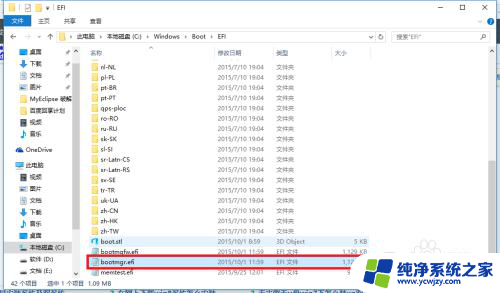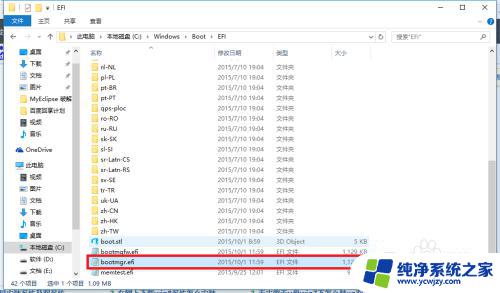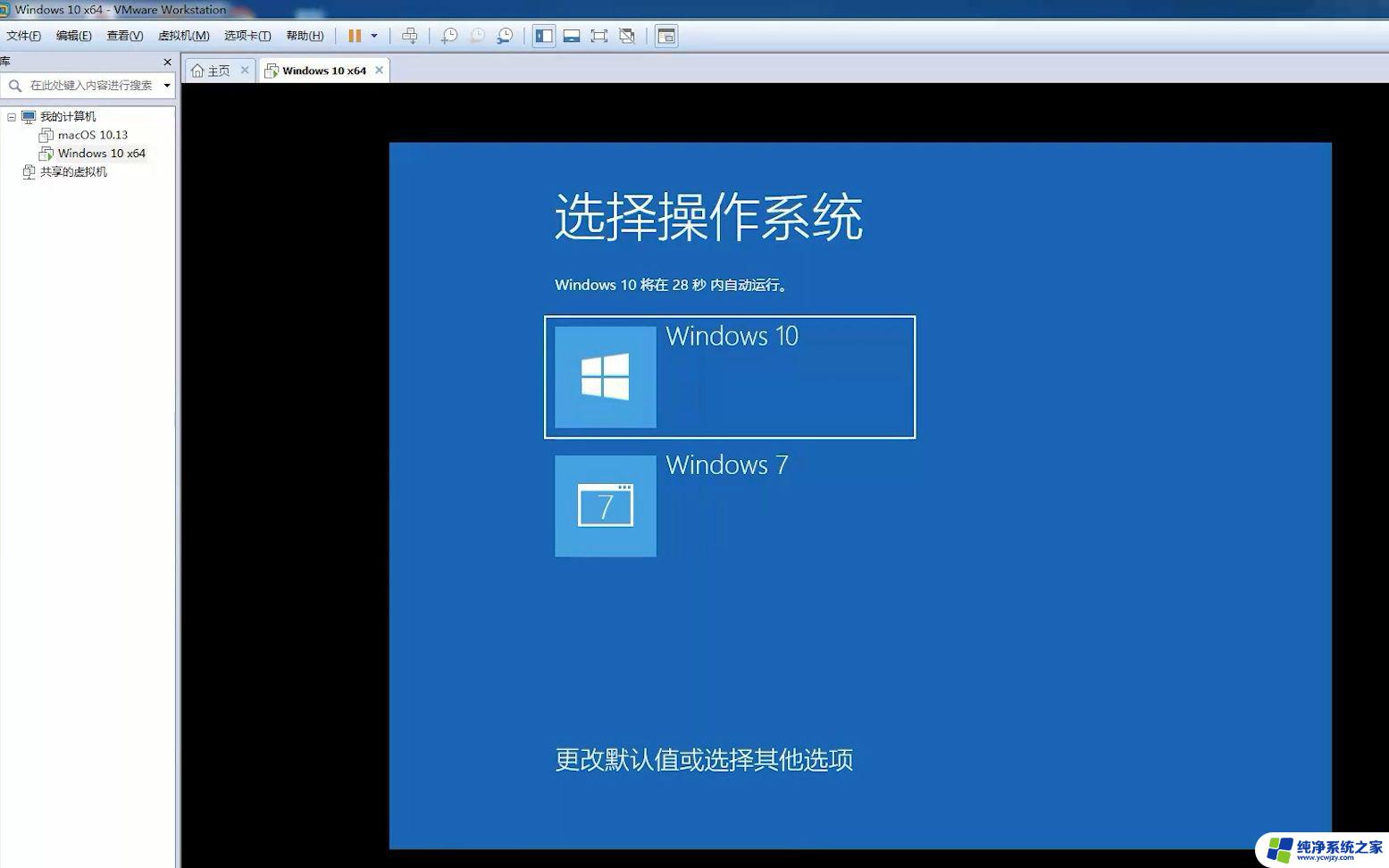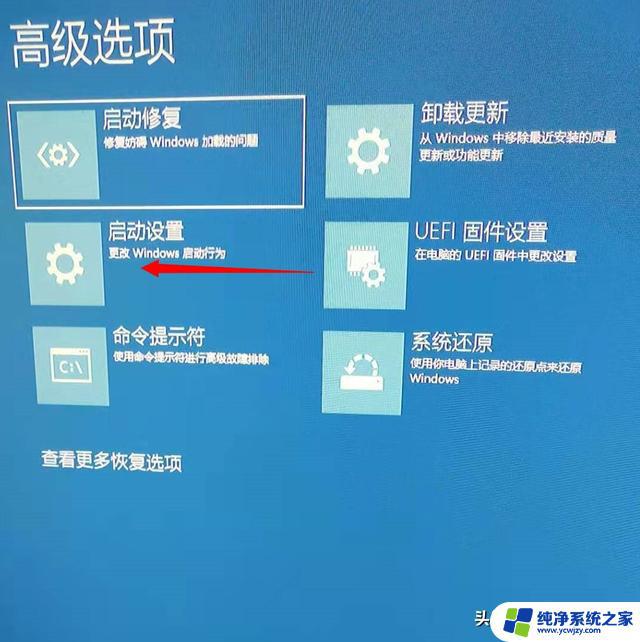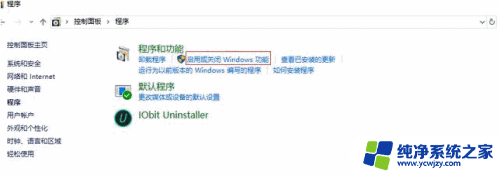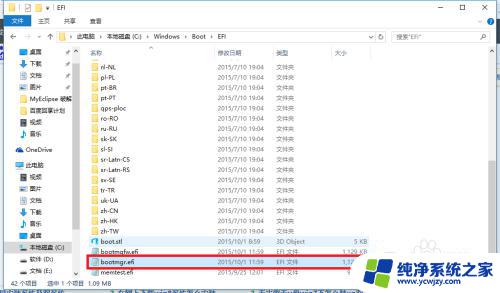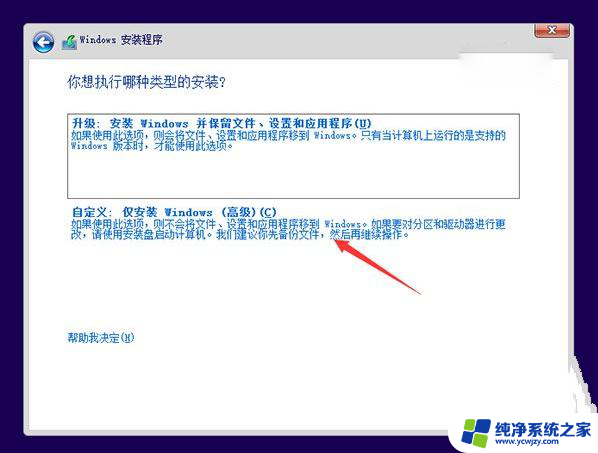win7系统下装win10双系统 如何在Win7上安装Win10双系统
win7系统下装win10双系统,随着时代的进步和技术的不断发展,操作系统也得到了不断的更新和升级,在许多用户眼中,Windows 7系统曾经是一款非常稳定和好用的操作系统。随着Windows 10系统的推出,许多用户开始考虑是否将其安装在自己的电脑上,以体验更多的功能和优化。本文将分享如何在Windows 7系统上安装Windows 10双系统,让用户能够兼顾两个操作系统的使用,提升电脑的灵活性和多样性。无论是为了工作需要,还是为了满足个人爱好,这个过程都是值得一试的。
操作方法:
1.首先你的电脑要有一个可以装win10的空的分区,我的是在E盘,原来win7已经装在C盘了。然后双击打开win10ISO文件,解压。解压之后你可以看到里面有一个setup.exe,双击运行。

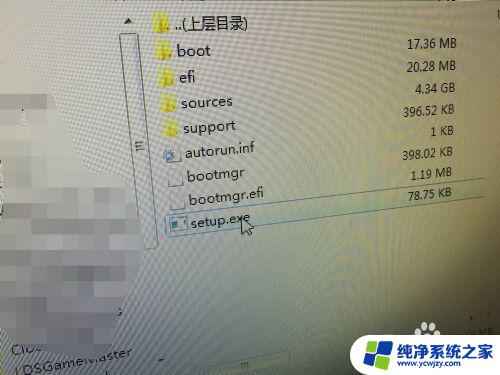
2.进入安装程序,选择语言什么的,跟平时装系统是一样一样的,下一步下一步就行了。
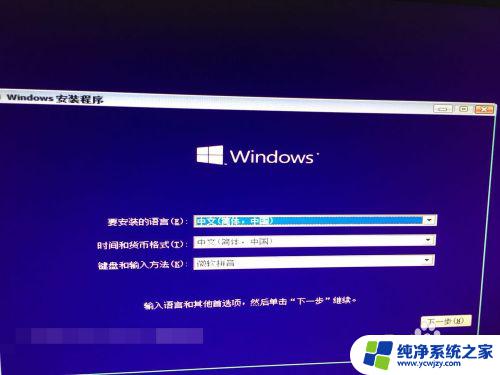
3.这里我是选择“没有产品密钥”,下一步
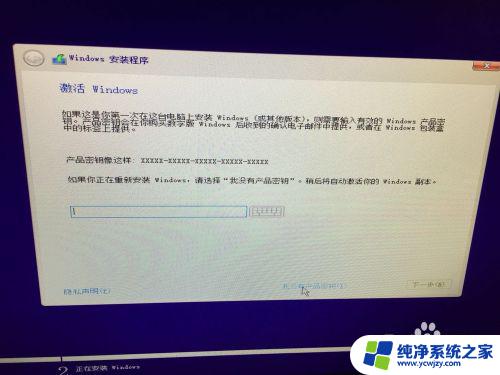
4.我这里装的是专业版,下一步。选择接受,下一步
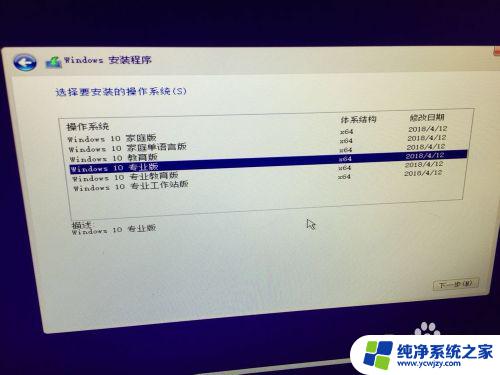

5.这个地方要注意一下,因为是装的双系统。所以选择“自定义”,千万不要选“升级安装”,会把你原来的wn7覆盖的。下一步
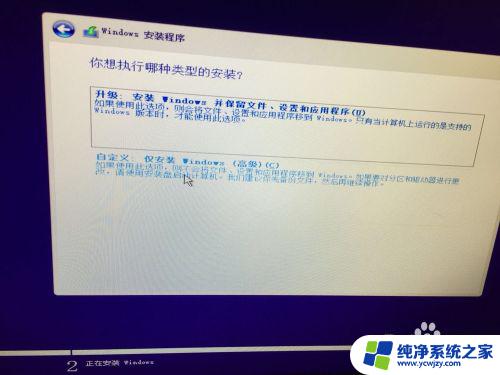
6.这里我选的是E盘,因为是装双系统啊。所以肯定不能装在C盘啊,根据自己的需要吧,反正不是win7所在的分区就可以了。我在这里还格式化了一下,因为之前摸索的时候装了win10,没成功。根据自己的需要选择吧
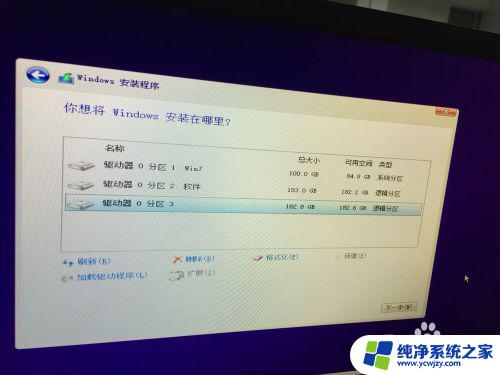
7.接下来就是等待了。
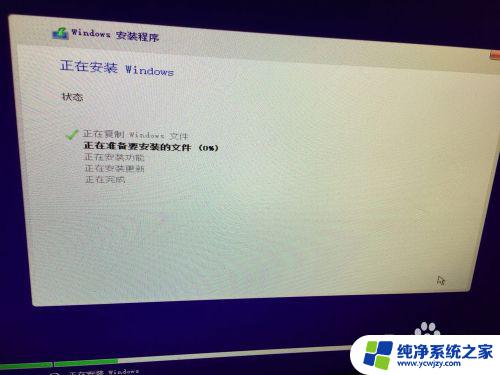
8.装的过程会重启,我有很长一段时间就是卡在“准备就绪”这里。不要着急,慢慢等,只要不超过30分钟就都是正常的。如果超过,那可能就要上网查一下是什么原因了。

9.安装完成之后还有漫长的设置过程才能进入系统,要有耐心,这里就没有一一拍照了。进入系统之后,首先要解决的就是引导问题了。其实如果说系统能正常安装的话,并不需要像网上说的要一个引导修复工具什么的。我就是在运行命令框里输入“msconfig”,调出“系统配置”对话框
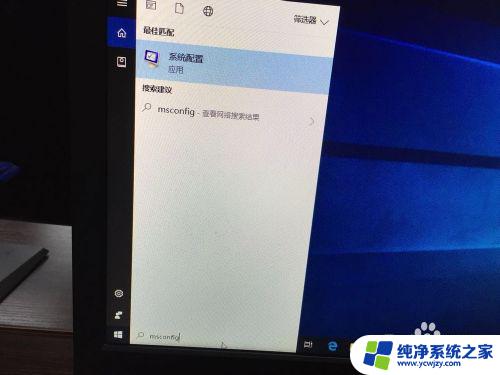
10.单击“引导”选项卡,你就可以看到有两个系统存在了(我原来装不成功win10的时候这里引导选项就只有一个)。默认是启动win10,如果你想默认启动win7的话就选择win7,点设为默认就好了。我这里把“超时”改成了5秒,原来是3秒。设置完成之后重启电脑。


11.这时你就可以看到开机选项里有两个系统,选择你需要的系统进入就可以了。

以上是在win7系统下安装win10双系统的全部内容,如果您遇到这种情况,请按照小编的方法进行解决,我们希望这些内容能够对您有所帮助。